In questa guida vedremo come fare per nascondere su Google foto alcune foto private senza installare applicazioni di terze parti
Google Foto di solito mostra nella tua galleria tutte le immagini che hai sul tuo telefono. Con il passare del tempo, potrebbe non avere senso che alcune foto siano ancora lì e sarebbe meglio nasconderle, ma senza eliminarle.
Oltre a disegnare ed evidenziare parti di un’immagine, Google Foto ha anche una funzione specifica per nascondere le foto .
Non è necessario installare nulla, infatti è sufficiente utilizzare la funzione Archivio della piattaforma Google per nascondere le immagini selezionate in un’altra cartella.
Quando vuoi, puoi semplicemente farle tornare alla galleria. Passo dopo passo, ti diciamo come archiviare e annullare l’archiviazione di immagini in Google Foto.
Trucco per nascondere le foto in Google Foto
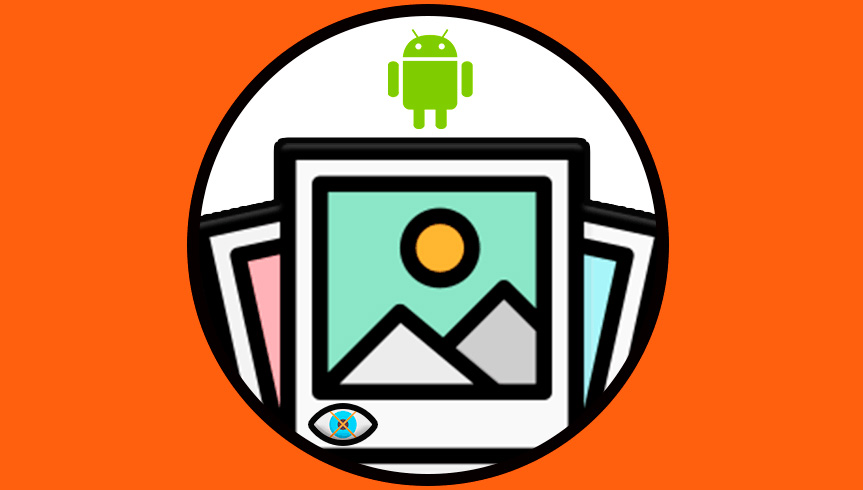
La stragrande maggioranza degli utenti Android ha centinaia di foto memorizzate sui nostri dispositivi che ricordano molti momenti.
Alcuni utenti desiderano che determinate foto siano private a causa di un particolare problema di sicurezza, riservatezza o altri problemi e pertanto non vogliono che altre persone vedano quelle foto specifiche.
Proprio come puoi nascondere le foto dalla galleria delle tue foto WhatsApp per dispositivi mobili, puoi farlo all’interno dell’applicazione Google Foto con qualsiasi immagine tu voglia. Questo è molto semplice usando la funzione Archivio, spieghiamo come farlo passo dopo passo:
Vai su Google Foto e seleziona l’immagine o il gruppo di immagini che desideri nascondere nella galleria dell’applicazione facendo clic su di esso.
Selezionare l’icona di tre punti verticali nell’angolo in alto a destra.
Scegliere e l’opzione “Archivia” in modo che le immagini selezionate vengano archiviate e scompaiano quindi dalla galleria.
Per vedere le foto che hai nascosto nel tempo, puoi farlo da qualsiasi sezione di Google Foto. Scorri dal lato sinistro al lato destro dello schermo per visualizzare il menu laterale. Quindi, fai clic su “Archivio” per accedere alla sezione con lo stesso nome, dove troverai tutte le immagini che hai nascosto dalla galleria.
Come puoi vedere, bastano pochi secondi per organizzare la galleria di Google Foto in modo che non mostri le immagini che non vuoi vedere, ma che non vuoi nemmeno cancellare. Inoltre, dall’album Archivio, nel menu a sinistra, puoi sempre accedervi.
Come annullare l’archiviazione delle foto in Google Foto
Come accennato all’inizio, puoi nascondere le foto in Google Foto in modo che non vengano visualizzate nella galleria, ma puoi anche invertire la tua decisione in modo che appaiano di nuovo.
Come nel processo precedente, l’archiviazione delle immagini nascoste nel servizio foto richiederà solo pochi secondi seguendo questi passaggi:
Visualizza il menu sul lato sinistro ed entra nel menu Archivio.
Selezionare l’immagine o il gruppo di immagini di cui si desidera annullare l’archiviazione.
Fare clic sul pulsante verticale a tre punti nell’angolo in alto a destra.
Seleziona l’opzione Unarchive. Pertanto, le immagini selezionate scompariranno dall’album Archivio e riappariranno nella galleria di Google Foto.
Marco Stella, è un Blogger Freelance, autore su Maidirelink.it, amante del web e di tutto ciò che lo circonda. Nella vita, è un fotografo ed in rete scrive soprattutto guide e tutorial sul mondo Pc windows, Smartphone, Giochi e curiosità dal web.
